- 系统
- 教程
- 软件
- 安卓
时间:2020-09-04 来源:u小马 访问:次
PP助手官方版是一款十分简单实用的手机铃声制作软件,PP助手官方版功能全面,并且拥有百万最新最火热的游戏软件,且拥有比iTunes快五倍的下载速度,功能全面,自制个性铃声,资料备份、一键安装越狱插件、iOS全固件下载、SHSH管理等强大功能。今天小编来教大家PP助手导入铃声、设置苹果铃声的具体方法,希望大家会喜欢。
PP助手导入铃声的方法:
1、首先我们在本站下载安装好PP助手软件后,就可以打开软件进入到软件主界面,我们先将苹果设备连接到电脑上,连接成功后我们就可以在PP助手软件中进行设置了,如下图所示,我们点击软件界面的铃声壁纸选项,然后你可以看到在界面有最热铃声、最新上架等分类,还有搜索框,你可以在搜索框输入想要的铃声进行搜索。
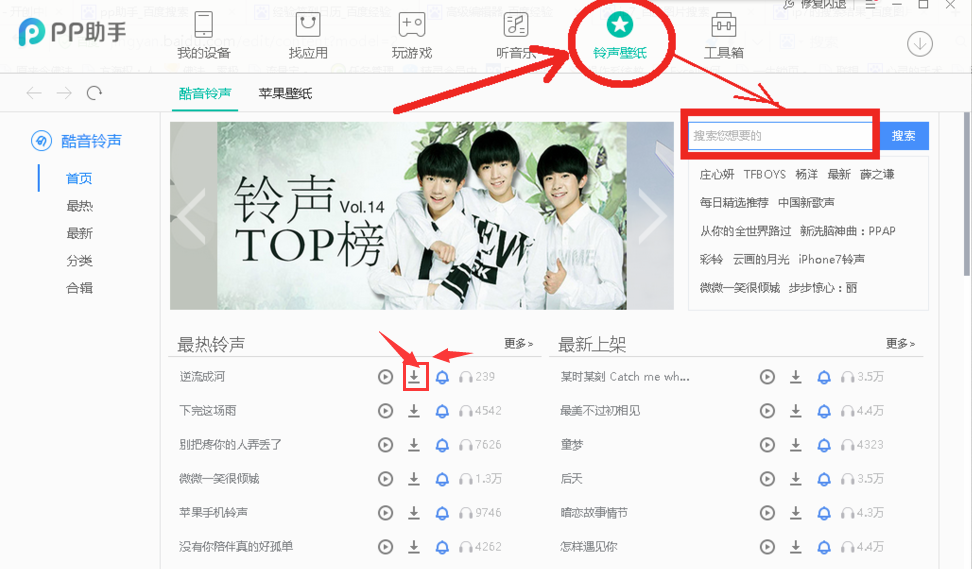
2、需要的铃声搜索到以后,点击铃声后方的下载选项,将想要的铃声下载下来,接下来我们点击PP助手界面上方的我的设备选项,就可以看到连接成功后的苹果设备,我们在左侧的视频音乐分类中选择铃声选项,然后就可以找到下载后的铃声。
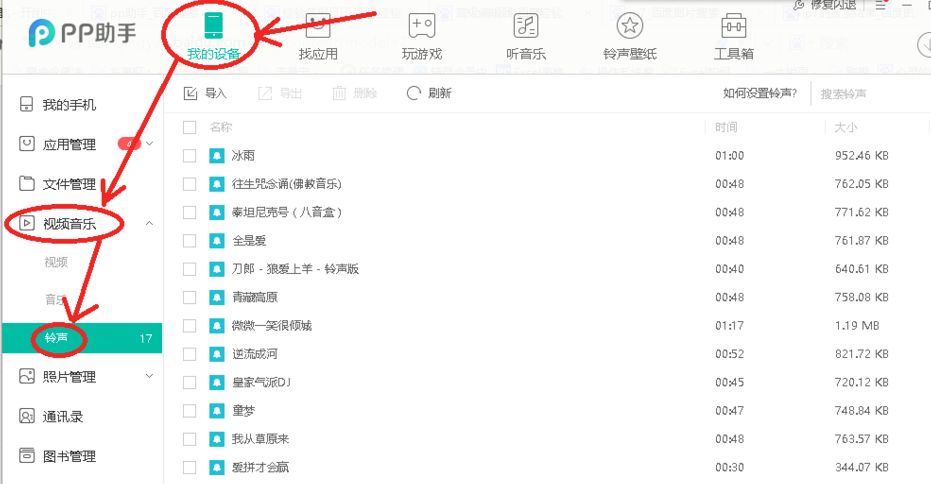
5、接下来我们点击界面上的“导入”选项,将需要的铃声导入到苹果设备中,如下图所示,你只需要等待导入铃声的进度条完成就可以了。如果你要导入多首铃声,那么可能需要多等待一会。
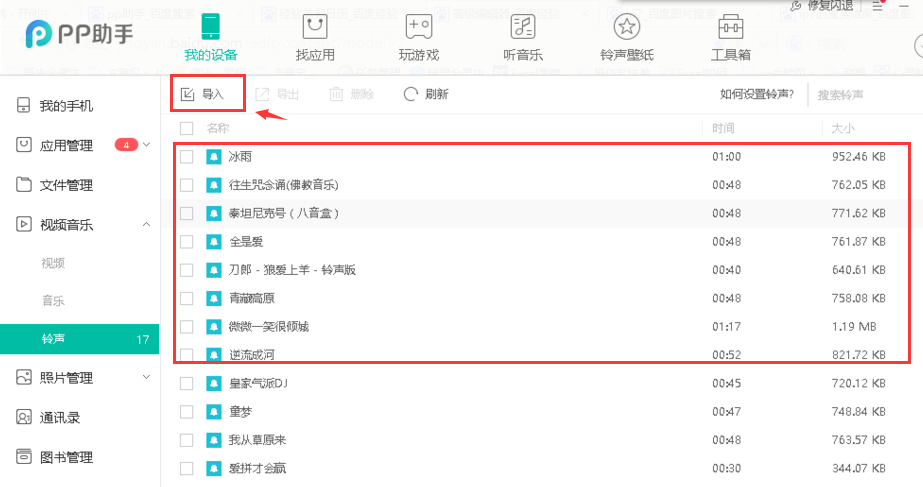
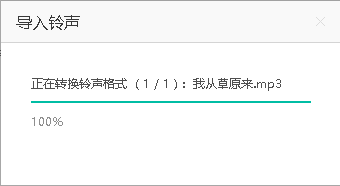
6、我们将下载的铃声导入到苹果设备之后,我们就可以打开手机进行铃声设置了。我们点击手机屏幕上的设置选项,然后在设置界面找到声音选项点击,接下来进入到声音界面,点击电话铃声选项进入到电话铃声界面。如下图所示,我们就可以设置手机铃声了,找到下方导入进来的铃声选中后就可以设置完成了。
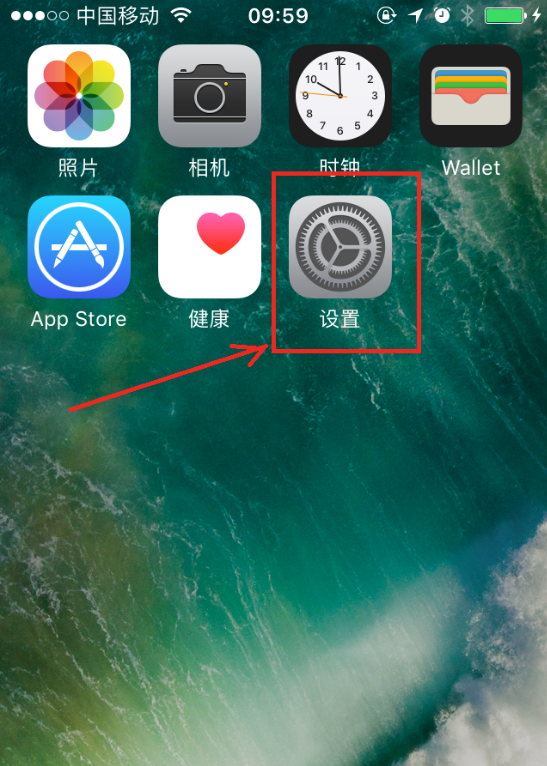
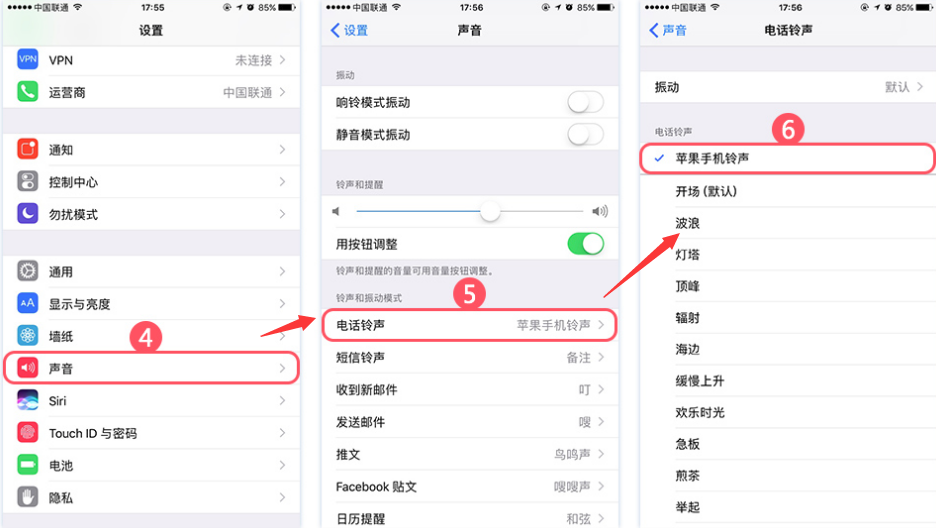
以上介绍的内容就是关于PP助手导入铃声的方法教程,不知道大家学会了没有,如果你也遇到了这样的问题的话可以按照小编的方法自己尝试一下,希望可以帮助大家解决问题,谢谢!!!!想要了解更多的软件教程请关注Win10镜像官网~~~~





